Table of contents
问题描述。 Windows功能列表是空白的(空的) - "打开或关闭Windows功能 "项目列表没有显示 - 在Windows 10或Windows 8操作系统中。
控制面板中的 "打开或关闭Windows功能 "设置,使用户能够打开或关闭一些额外的Windows功能,这些功能不能通过 "程序和功能 "安装或删除。

在 "Windows功能 "列表中,用户可以启用或禁用一些可能对每个人都有用的可选Windows组件(如 "Microsoft Print to PDF"、"Windows Media Player "等)或其他一些商业网络需要的服务,如 "互联网信息服务"(IIS)、"NFS服务"、"Telnet客户端 "等。
在基于Windows 10、8.1或8的电脑上,在安装了一个Windows更新或程序后,或由于系统文件损坏,可能会发生 "打开或关闭Windows功能 "的空白列表问题。
如果 "打开或关闭Windows功能 "列表是空的(空白),那么按照下面的方法来解决这个问题。
如何修复Windows 10, 8.1 & 8上的 "Windows功能 "列表为空白(空)。
方法1.将Windows模块安装程序服务设置为自动.方法2.使用系统文件检查器修复受损的Windows文件.方法3.使用DISM修复Windows损坏.方法4.执行Windows 10修复安装.方法1.设置 Windows模块安装程序服务为自动。
1. 同时按 窗户 + R 键来打开运行命令框。
2 在运行命令框中,键入。 services.msc 并按 进入。
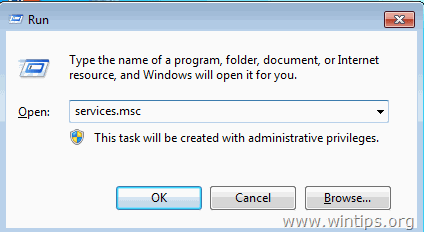
3. 在服务列表中,双击""。 Windows模块安装程序 "服务。

4.将启动类型设置为 自动 并点击 OK
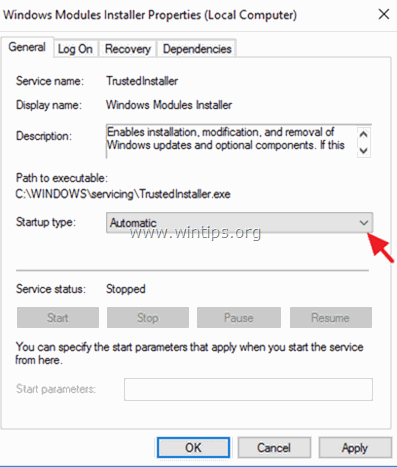
5.重新启动 你的电脑。
6. 重新启动后,检查 "打开或关闭Windows功能 "是否显示所有功能。
方法2.使用系统文件检查器来修复受损的Windows文件。
步骤1.在安全模式下启动Windows 10
1.按 窗户  + R 键盘上的键来加载 运行 对话框。
+ R 键盘上的键来加载 运行 对话框。
2.类型 鼠标 并按 进入 .
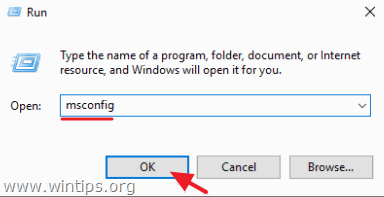
3a.点击 靴子 选项卡,然后 检查 的 安全启动 选择。
3b.点击 OK 和 重新启动 你的电脑。
注意:为了在""中启动Windows 正常模式 ",你必须再次取消对" 安全启动 通过使用相同的程序,""选项。
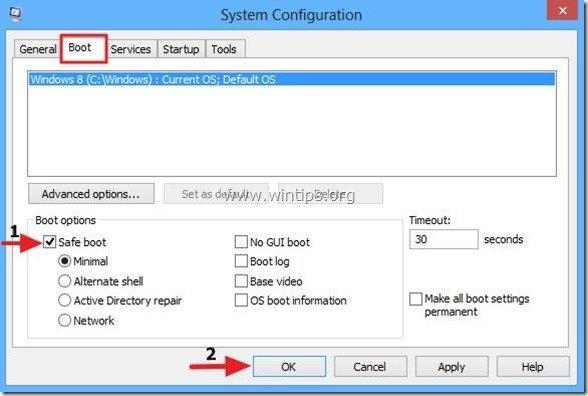
第2步:使用SFC /SCANNOW扫描并修复系统文件。
运行系统文件检查器(SFC)工具来修复Windows的损坏的文件和服务。 要做到这一点。
1. 打开一个高架命令提示窗口:在Windows图标上点击右键  (开始按钮)并选择 命令提示符 (管理员)
(开始按钮)并选择 命令提示符 (管理员)
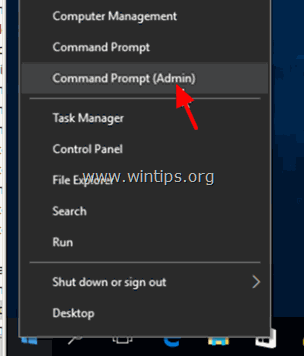
2. 在命令窗口中,输入以下命令,然后按 进入 .
- SFC /SCANNOW
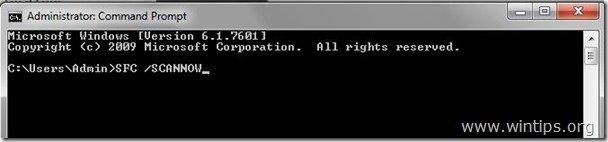
3.等待 和 请勿使用您的电脑 直到 证监会工具 检查并修复损坏的系统文件或服务。
4. 当SFC工具完成后。 重新启动 你的电脑,并检查是否显示 "Windows功能"。
方法3:使用DISM修复Windows的损坏。
修复 "打开或关闭Windows功能 "空白问题的下一个方法是使用部署镜像服务和管理(DISM)工具来修复Windows损坏。
1. 在Windows开始按钮上点击右键  并选择 命令提示符(管理员)。
并选择 命令提示符(管理员)。
2. 在命令提示符窗口,输入以下命令并按下 进入。
- Dism.exe /Online /Cleanup-Image /Restorehealth
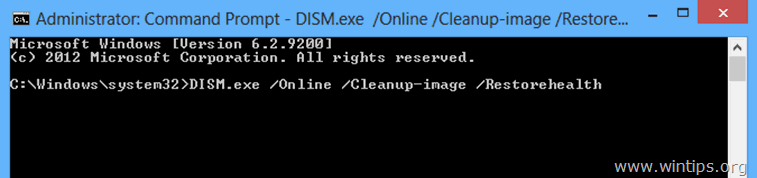
3. 请耐心等待,直到DISM修复组件库。
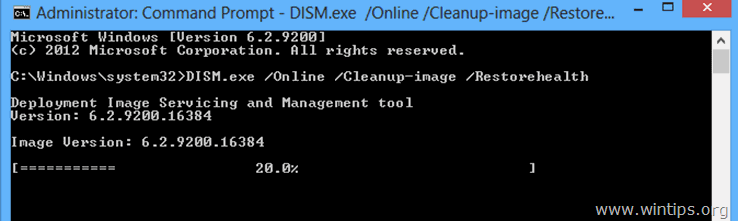
4. 当操作完成后,你应该被告知,组件存储的损坏已经被修复。

5. 关闭命令提示符窗口并 重新启动 你的电脑。
6. 重新启动后,检查 "打开或关闭Windows功能 "列表是否仍为空白(空)。
方法4.执行Windows 10修复安装。
修复 "打开或关闭Windows功能 "空白问题的最后一种方法,是执行Windows 10的修复安装。 关于如何做到这一点的详细说明,可以在这篇文章中找到:如何用原地升级修复Windows 10。
就是这样!让我知道本指南是否对你有帮助,请留下你的经验评论。 请喜欢并分享本指南以帮助他人。

Andy Davis
A system administrator s blog about Windows





